Nếu bạn vẫn đang giữ một tài khoản email AOL cũ hoặc sử dụng tài khoản ISP (Nhà cung cấp dịch vụ Internet) đã cung cấp cho bạn, có lẽ đã đến lúc bạn nên cân nhắc chuyển sang Gmail. Gmail cung cấp rất nhiều dung lượng lưu trữ (hiện ở mức 10 GB và đang phát triển), lọc thư rác ở cấp độ máy chủ, xác minh hai bước và truy cập từ bất kỳ trình duyệt Web hoặc thiết bị di động nào. Nói cách khác, nó an toàn, đáng tin cậy và thuận tiện. Và nếu bạn dành bất kỳ thời gian nào cho máy tính bảng hoặc điện thoại thông minh, các ứng dụng Gmail cung cấp trải nghiệm vô song.
Di chuyển tài khoản e-mail cũ của bạn sang Gmail không khó và Gmail thực sự làm cho nó không gây đau đớn. Vì vậy, nếu bạn đã sẵn sàng tiếp tục và di chuyển e-mail cũ của mình sang Gmail, hãy đăng ký tài khoản Gmail miễn phí của bạn, sau đó quay lại hướng dẫn này và làm theo các bước dưới đây:
Nhập thư
Tin nhắn e-mail cũ của bạn có thể được nhập vào Gmail miễn là bạn chưa xóa chúng khỏi máy chủ thư. Bằng cách này, bạn có thể lưu trữ tất cả các tin nhắn cũ của mình trong Gmail để tham khảo sau, trong khi nhận tin nhắn mới tại địa chỉ Gmail mới của bạn.
Bước 1 : Truy cập Cài đặt> Tài khoản, sau đó trong "Kiểm tra thư từ các tài khoản khác (sử dụng POP3)", nhấp vào "Thêm tài khoản thư POP3 mà bạn sở hữu".
Bước 2 : Nhập địa chỉ e-mail của tài khoản bạn muốn di chuyển (địa chỉ e-mail cũ của bạn).
Bước 3 : Nhập mật khẩu cho tài khoản e-mail bạn đang di chuyển, cũng như tên máy chủ POP và số cổng của nhà cung cấp e-mail của bạn. Ví dụ: máy chủ POP của AOL là "pop.aol.com" và Comcast là "mail.comcast.net." Gmail sẽ nhập cài đặt của các nhà cung cấp đã biết cho bạn, nhưng nếu bạn gặp phải bất kỳ vấn đề nào, hãy kiểm tra với nhà cung cấp của bạn để đảm bảo các cài đặt là chính xác.
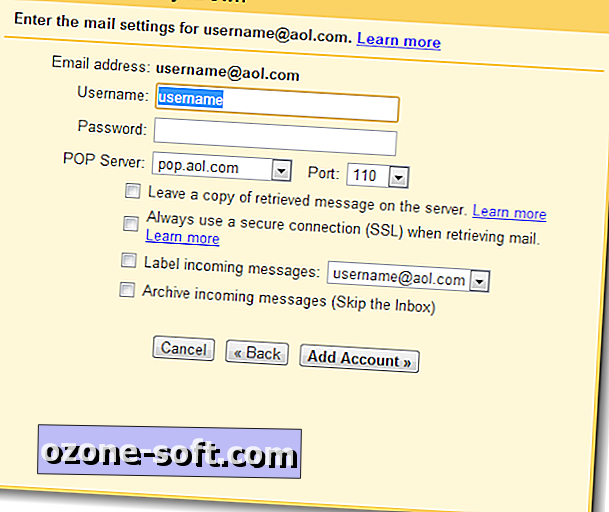
Bước 4 : Quyết định các cài đặt nhập khác.
- Nếu bạn muốn xóa tin nhắn e-mail cũ khỏi máy chủ của nhà cung cấp tài khoản cũ sau khi Gmail nhập chúng, hãy chọn hộp.
- Chúng tôi khuyên bạn nên sử dụng SSL để kiểm tra tin nhắn mới. SSL an toàn hơn và sẽ giúp bảo vệ bạn khi bạn sử dụng Gmail trong các mạng Wi-Fi công cộng.
- Bạn có thể gắn nhãn tin nhắn đến nếu bạn muốn. Sử dụng nhãn mặc định của địa chỉ email cũ của bạn có thể giúp bạn tìm thư cũ dễ dàng hơn một chút, nhưng điều này hoàn toàn phụ thuộc vào bạn.
- Lưu trữ thư đến có lẽ là một ý tưởng hay vì vậy bạn không điền vào Hộp thư đến của mình với tất cả e-mail cũ.
Bước 5 : Nhấp vào nút Thêm tài khoản.
Bước 6 : Nhấp vào "Có" nếu bạn muốn thiết lập địa chỉ Từ tùy chỉnh cho tài khoản bạn vừa thêm. Nhấp vào "Không" nếu bạn không muốn thiết lập địa chỉ Từ tùy chỉnh hoặc muốn quay lại địa chỉ sau.
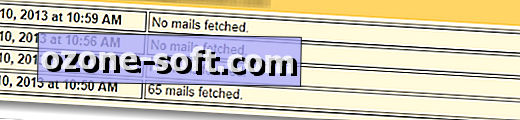
Bước 7 : Kiểm tra lịch sử tìm nạp thư của bạn để đảm bảo thư của bạn đang được nhập. Quay lại Cài đặt> Tài khoản, sau đó trong "Kiểm tra thư từ các tài khoản khác (sử dụng POP3)", nhấp vào "Xem lịch sử".
Tùy thuộc vào số lượng email cũ của bạn, quá trình nhập không nên mất nhiều thời gian và lịch sử tìm nạp thư sẽ giúp bạn biết liệu quy trình đã hoàn tất chưa.
Khi bạn đã xác minh rằng quá trình nhập được thực hiện, bạn có thể xóa tài khoản khỏi Gmail. Tuy nhiên, sẽ không hại nếu để nó được kích hoạt, chỉ trong trường hợp bạn nhận được tin nhắn mới ở đó trong tương lai. Nếu bạn chắc chắn muốn xóa nó khỏi Gmail, hãy quay lại Cài đặt> Tài khoản, sau đó trong phần "Kiểm tra thư từ các tài khoản khác (sử dụng POP3)", nhấp vào "xóa" bên cạnh tài khoản.
Nhập danh bạ
Nếu bạn chỉ có một số ít liên hệ trong tài khoản e-mail cũ của mình, có lẽ bạn chỉ cần nhập chúng vào Gmail theo cách thủ công. Tuy nhiên, nếu bạn có số lượng liên hệ lớn, bạn có thể muốn thử xuất chúng sang tệp CSV (giá trị được phân tách bằng dấu phẩy), vì vậy bạn có thể nhập chúng vào Gmail. Các bước để xuất danh sách liên lạc của bạn sẽ khác nhau dựa trên nhà cung cấp e-mail hoặc ứng dụng e-mail. Khi bạn đã xuất thành công danh bạ của mình sang tệp CSV, hãy làm theo các bước sau:
Bước 1 : Nhấp vào "Gmail" ở góc trên bên trái, sau đó chọn "Danh bạ".
Bước 2 : Nhấp vào nút "Khác", chọn "Nhập".
Bước 3 : Nhấp vào nút "Chọn tệp" để duyệt đến vị trí tệp CSV của bạn, sau đó nhấp vào "Nhập".
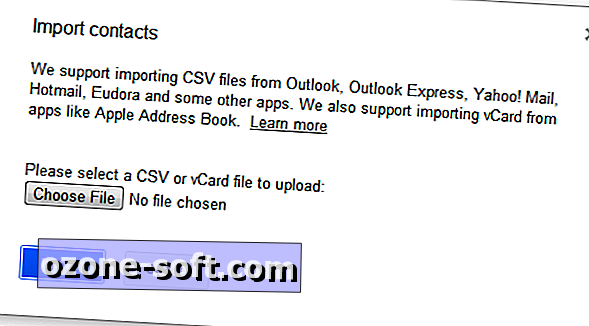
Khi quá trình nhập kết thúc, Gmail sẽ cho bạn biết có bao nhiêu liên hệ đã được nhập. Hãy nhớ rằng việc nhập tệp CSV đôi khi có thể bị nhấn hoặc bỏ lỡ. Các trường phổ biến, như tên và địa chỉ, có thể sẽ nhập tốt. Tuy nhiên, nếu danh sách liên hệ cũ của bạn có ảnh, tệp đính kèm hoặc các trường không phổ biến khác, họ có thể không nhập đúng vào Gmail. Để thận trọng hơn, có thể là một ý tưởng tốt để in một bản sao của các liên hệ cũ của bạn để giữ như một bản sao lưu, cho một bản PDF hoặc vào giấy thực tế.
Trước khi xóa tài khoản e-mail cũ của bạn ...
Trừ khi bạn trả tiền cho tài khoản e-mail cũ của mình, có thể có ích khi giữ nó mở trong một thời gian, ít nhất là cho đến khi bạn chắc chắn rằng bạn đã cập nhật tất cả các tài khoản trực tuyến của mình bằng địa chỉ Gmail mới. Một số trang web sẽ gửi e-mail xác minh đến địa chỉ e-mail cũ của bạn trước khi cho phép bạn cập nhật nó thành địa chỉ mới.
Nhưng câu chuyện liên quan:
- Cách sử dụng Gmail với phím tắt
- Chín lời khuyên để tránh snafus e-mail
- Cách tận dụng tối đa các Nhiệm vụ của Google trong Gmail
- Mẹo nhanh: Khởi chạy cửa sổ soạn thảo bật lên trong Gmail
Đồng thời xem xét việc thiết lập thư trả lời tự động trong một khoảng thời gian ngắn để cho các liên hệ của bạn biết rằng bạn đã chuyển đổi nhà cung cấp e-mail. Một số hệ thống đề cập đến cài đặt trả lời tự động dưới dạng tin nhắn nghỉ. Tất nhiên, nếu bạn chỉ muốn cho một số người liên hệ biết chứ không phải người khác, bạn luôn có thể gửi e-mail hàng loạt cho những người bạn muốn thông báo. Các nghi thức phù hợp sẽ là đặt bạn vào trường To: và nhập danh bạ của bạn vào trường Bcc :.
Đó là nó. Chào mừng bạn đến với Gmail, một trải nghiệm email hiện đại. Và nếu bạn đã có điện thoại thông minh hoặc máy tính bảng, giờ đây bạn có thể mang e-mail bên mình mọi lúc mọi nơi. Nếu bạn có bất kỳ mẹo di chuyển e-mail nào của riêng mình, vui lòng chia sẻ chúng với chúng tôi trong các bình luận bên dưới.












Để LạI Bình LuậN CủA BạN